Získajte chýbajúcu knižnicu DLL okamžite pomocou našich opráv!
- Jeden chýbajúci súbor DLL môže ovplyvniť širokú škálu aplikácií, ktoré od neho závisia, a jeden taký kritický ako ncsi.dll, potrebuje okamžitý zásah.
- Problém zvyčajne vzniká v dôsledku poškodených systémových súborov, prítomnosti škodlivého softvéru alebo nejakej neúmyselnej chyby na strane používateľa.
- Ak chcete veci opraviť, môžete nahradiť súbor DLL, spustiť skenovanie DISM a SFC alebo použiť vyhradený nástroj na opravu DLL.
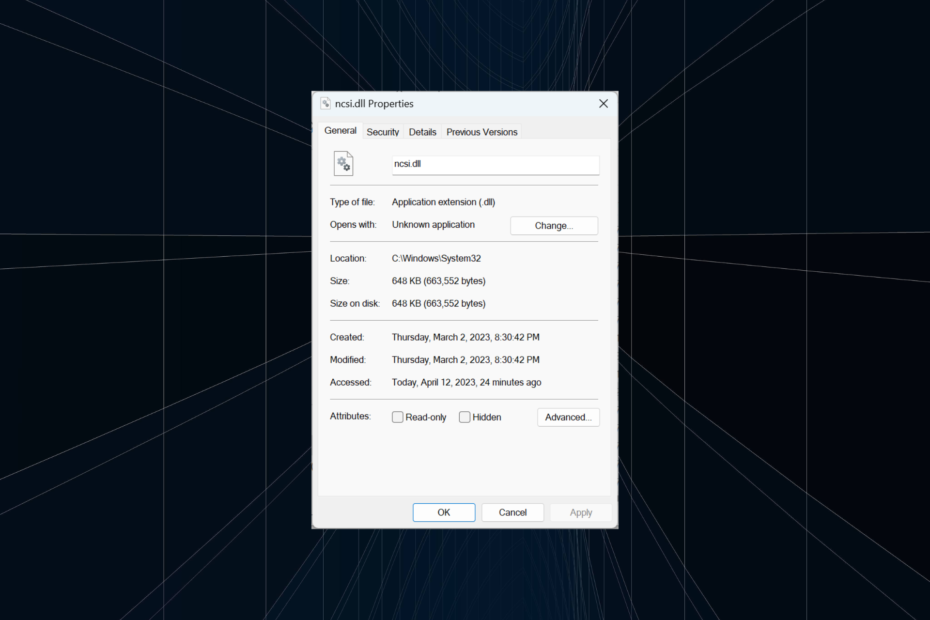
XNAINŠTALUJTE KLIKNUTÍM NA STIAHNUŤ SÚBOR
Tento nástroj nahradí poškodené alebo poškodené knižnice DLL ich funkčnými ekvivalentmi pomocou vyhradeného úložiska, kde má oficiálne verzie súborov DLL.
- Stiahnite si a nainštalujte Fortect na vašom PC.
- Spustite nástroj a Spustite skenovanie nájsť súbory DLL, ktoré by mohli spôsobovať problémy s počítačom.
- Kliknite pravým tlačidlom myši na Spustite opravu nahradiť poškodené knižnice DLL funkčnými verziami.
- Fortect bol stiahnutý používateľom 0 čitateľov tento mesiac.
Súbory DLL (Dynamic-link library) sú kritické súbory zdieľané viacerými aplikáciami (vstavanými aj tretími) v počítači. Používatelia však často uvádzali, že je to isté Chýbajú súbory DLL, a ncsi.dll, tiež uvedené v zozname.
Problémy so súbormi DLL sa dajú ľahko opraviť, pretože ich možno jednoducho nahradiť kópiou súboru buď z webu alebo z iného počítača s rovnakým operačným systémom. Takže, poďme sa o tom dozvedieť!
Čo je NCSI DLL?
NCSI znamená Indikátor stavu sieťového pripojenia a je to súbor DLL systému Windows publikovaný spoločnosťou Microsoft, ktorý sa týka úloh súvisiacich so sieťou. Súbor ncsi.dll je uložený v:C:\Windows\System32
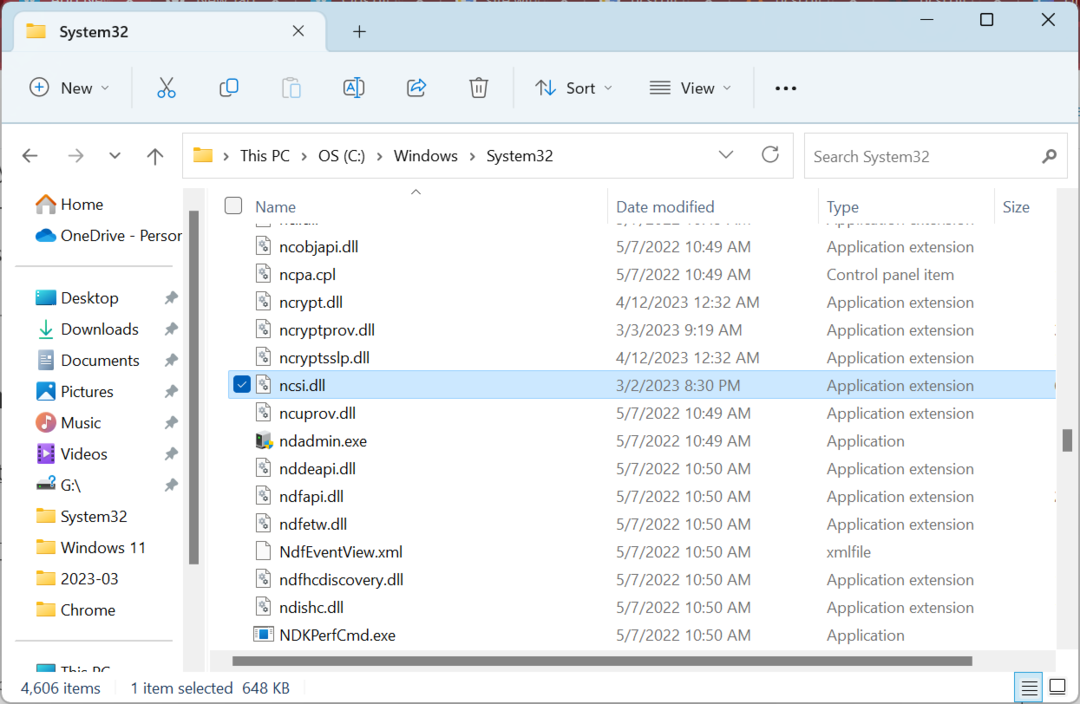
Súbor používa viacero programov vrátane niekoľkých hier a ak Chýba súbor DLL alebo poškodený, pri spustení aplikácie, ktorá naň závisí, sa vyskytne chyba.
Ako opravím chýbajúci súbor ncsi.dll?
Tip
Ak máte iný počítač s rovnakou verziou a architektúrou operačného systému, nájdite a skopírujte súbor DLL do postihnutého počítača. Toto je zďaleka najjednoduchšie riešenie. Okrem toho sa vyhýbajte sťahovaniu súborov DLL z nespoľahlivých zdrojov na webe, pretože by to mohol byť malvér alebo vírus, ktorý sa vydáva za legitímne súbory.
Pokiaľ ide o chýbajúce súbory DLL systému Windows, vždy môžete použiť spoľahlivý nástroj na opravu DLL, aby ste veci rozbehli. Tieto identifikujú a nahradia chýbajúcu knižnicu DLL novou kópiou v priebehu niekoľkých sekúnd.
A pokiaľ ide o tieto, odporúčame použiť riešenie, ktoré funguje 100% času. Bez ohľadu na to, ktorý z nich chýba, softvér vždy získa DLL zo svojej rozsiahlej databázy.
2. Spustite skenovanie DISM a SFC
- Stlačte tlačidlo Windows + R na otvorenie Bežať, typ cmd, a hit Ctrl + Shift + Zadajte.
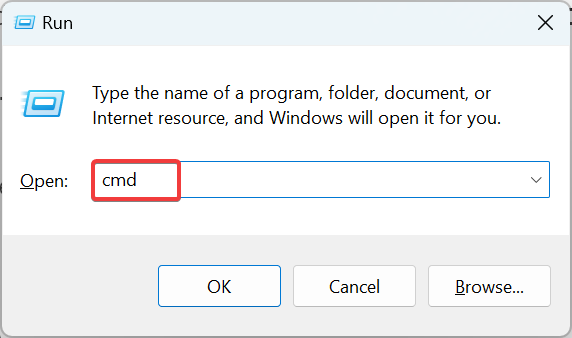
- Kliknite Áno v UAC výzva.
- Prilepte nasledujúce príkazy jednotlivo a stlačte Enter po každom spustiť DISM:
DISM / Online / Cleanup-Image / CheckHealthDISM /Online /Cleanup-Image /ScanHealthDISM /Online /Cleanup-Image /RestoreHealth - Po dokončení spustite nasledujúci príkaz SFC skenovať:
sfc /scannow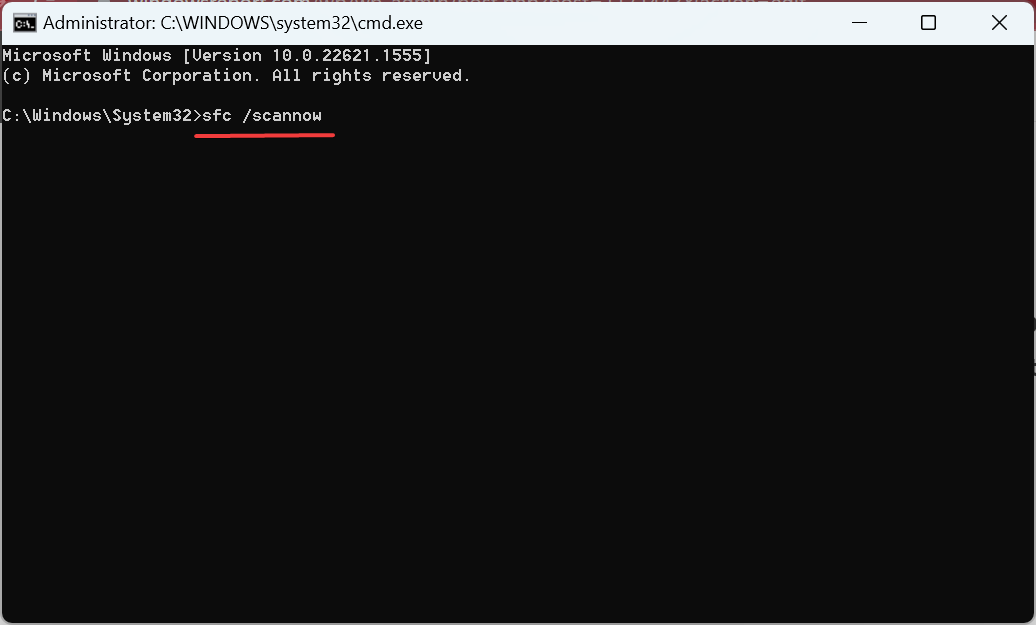
- Po spustení kontroly skontrolujte, či je k dispozícii poškodený/chýbajúci súbor DLL.
Spustenie Nástroj DISM a kontrola SFC (System File Checker) sú dva jednoduché spôsoby, ako opraviť poškodené systémové súbory v systéme Windows a získať späť chýbajúce knižnice DLL vrátane ncsi.dll súbor.
- MSVCP71.dll sa nenašiel: Ako opraviť túto chybu
- d3dx9_30.dll sa nenašiel: Ako opraviť túto chybu
- d3dx11_43.dll sa nenašiel: Opravte to v 5 krokoch
3. Vykonajte inováciu na mieste
- Ísť do Oficiálna stránka Microsoftu, z rozbaľovacej ponuky vyberte svoje vydanie systému Windows 11 a kliknite Stiahnuť ▼.
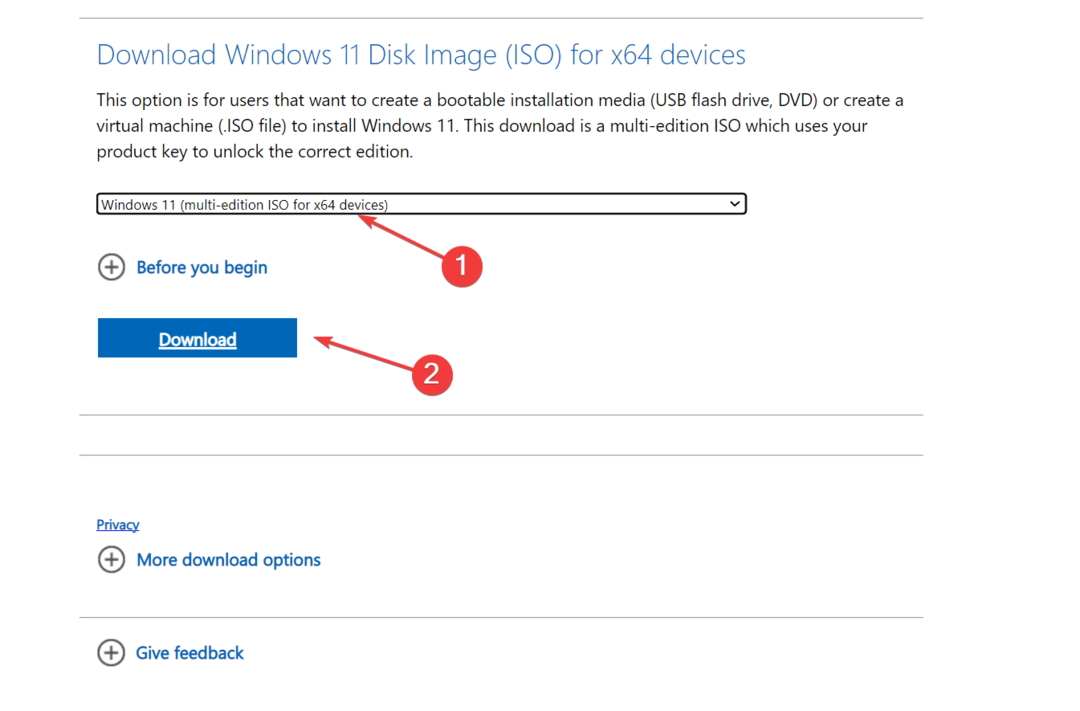
- Vyberte preferovaný jazyk a kliknite Potvrďte.
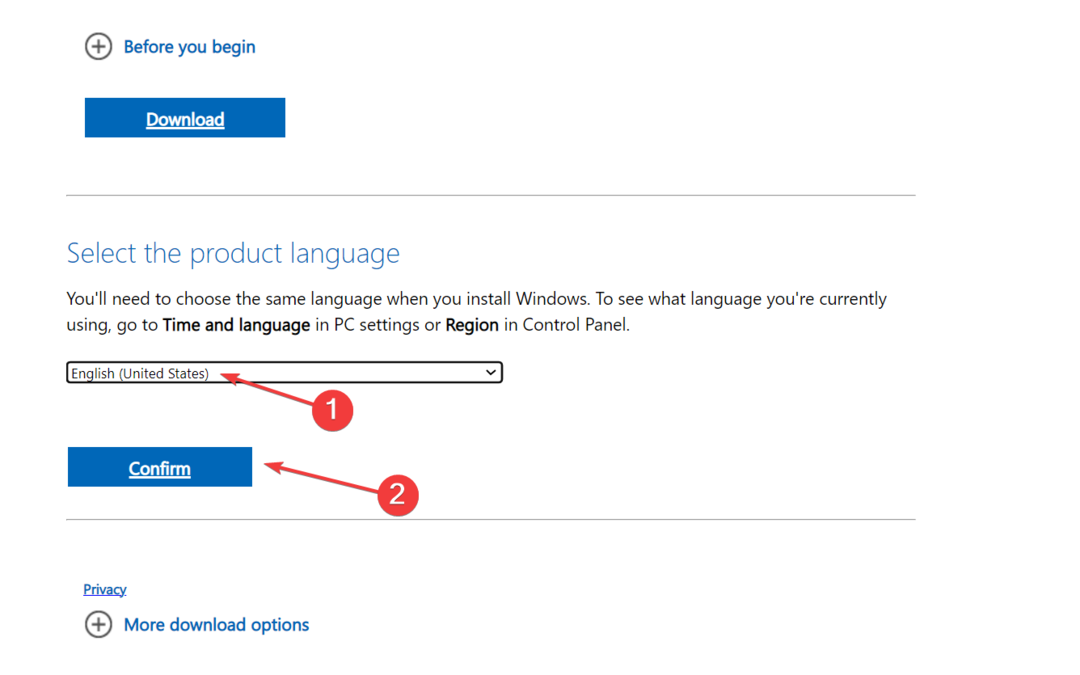
- Kliknutím na uvedený odkaz spustíte sťahovanie.
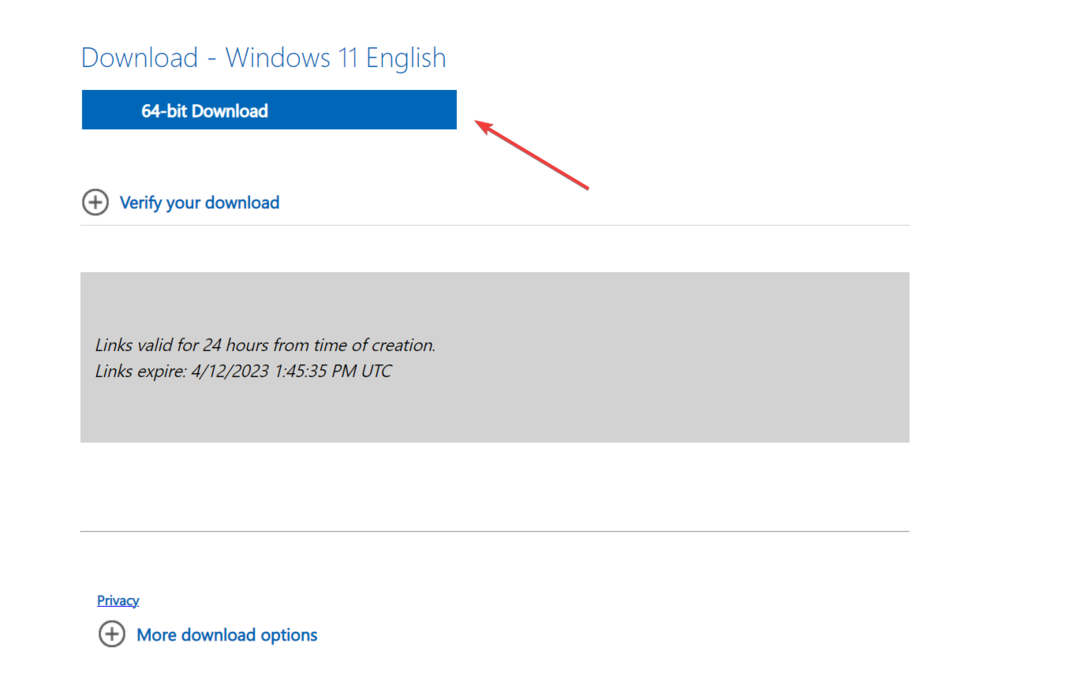
- Po dokončení dvakrát kliknite na súbor ISO a kliknite OTVORENÉ vo výzve na potvrdenie.
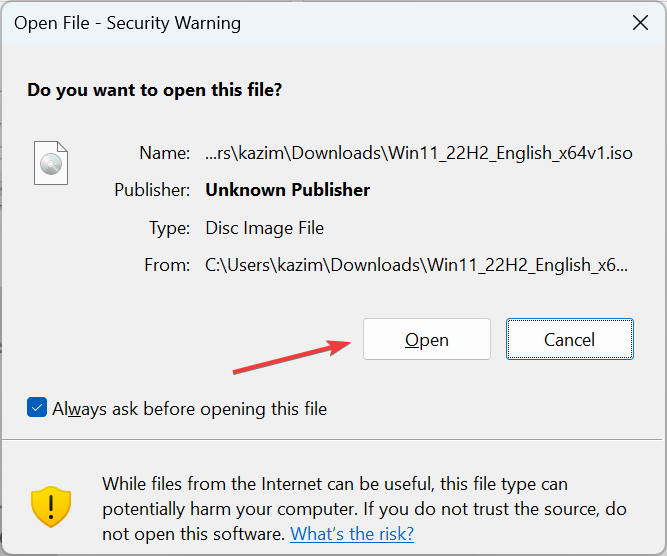
- Spustite setup.exe súbor.
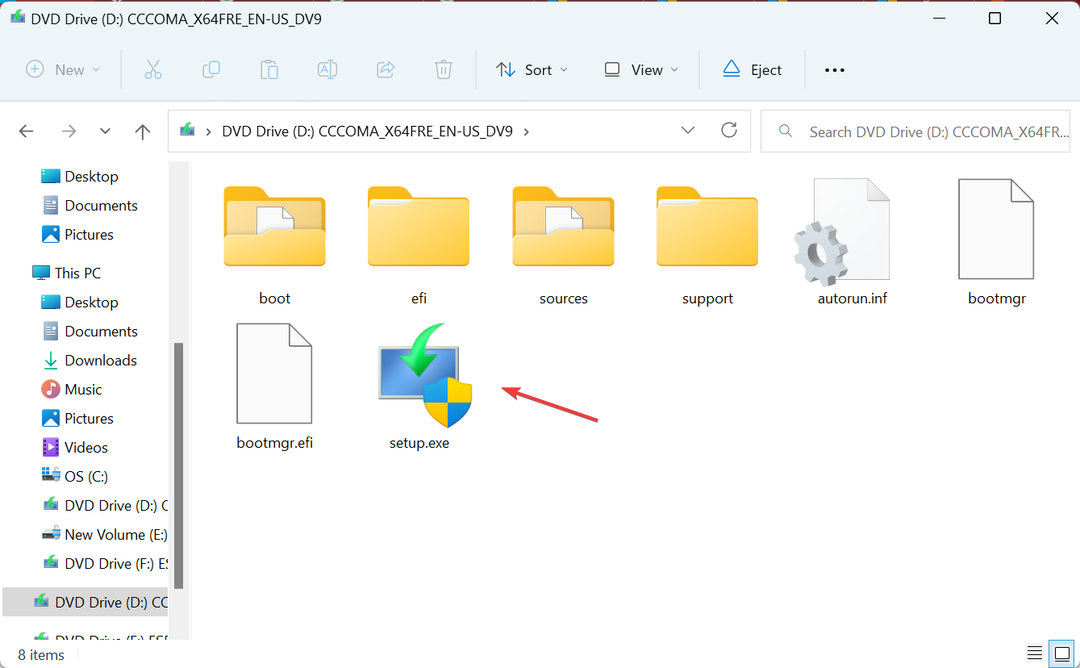
- Teraz kliknite na Ďalšie v Nastavenie systému Windows 11 pokračovať.
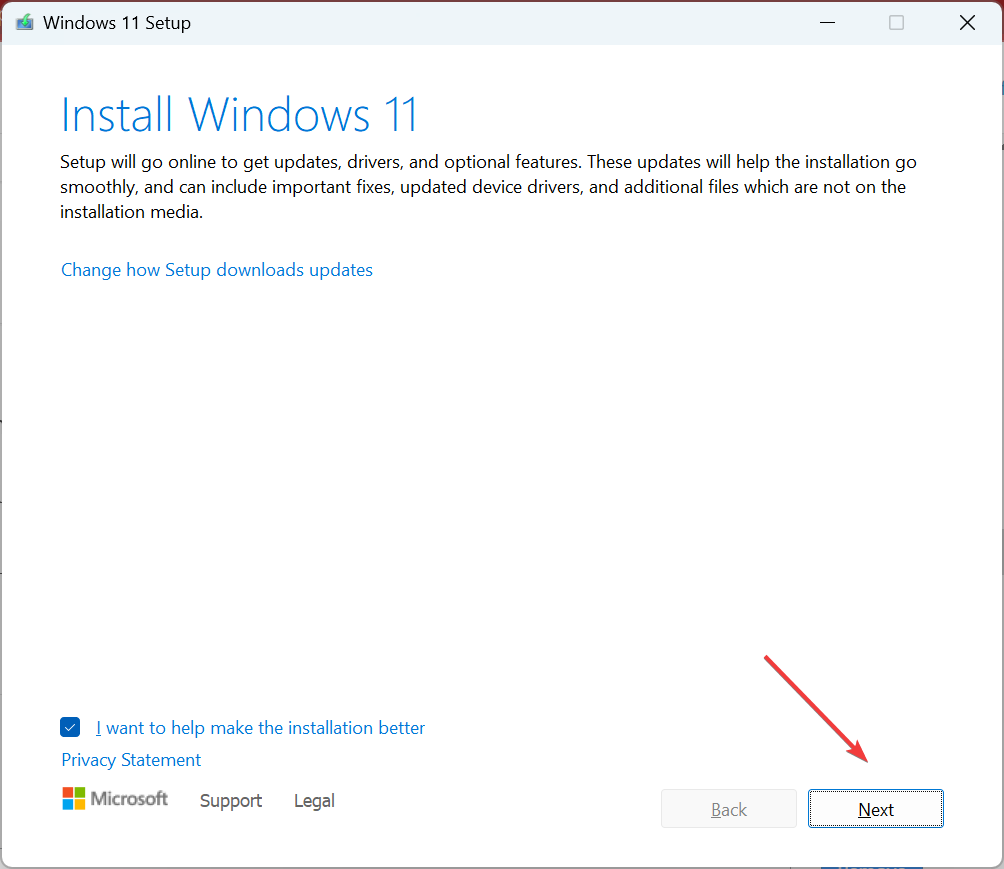
- Kliknite súhlasiť súhlasiť s licenčnými podmienkami spoločnosti Microsoft.
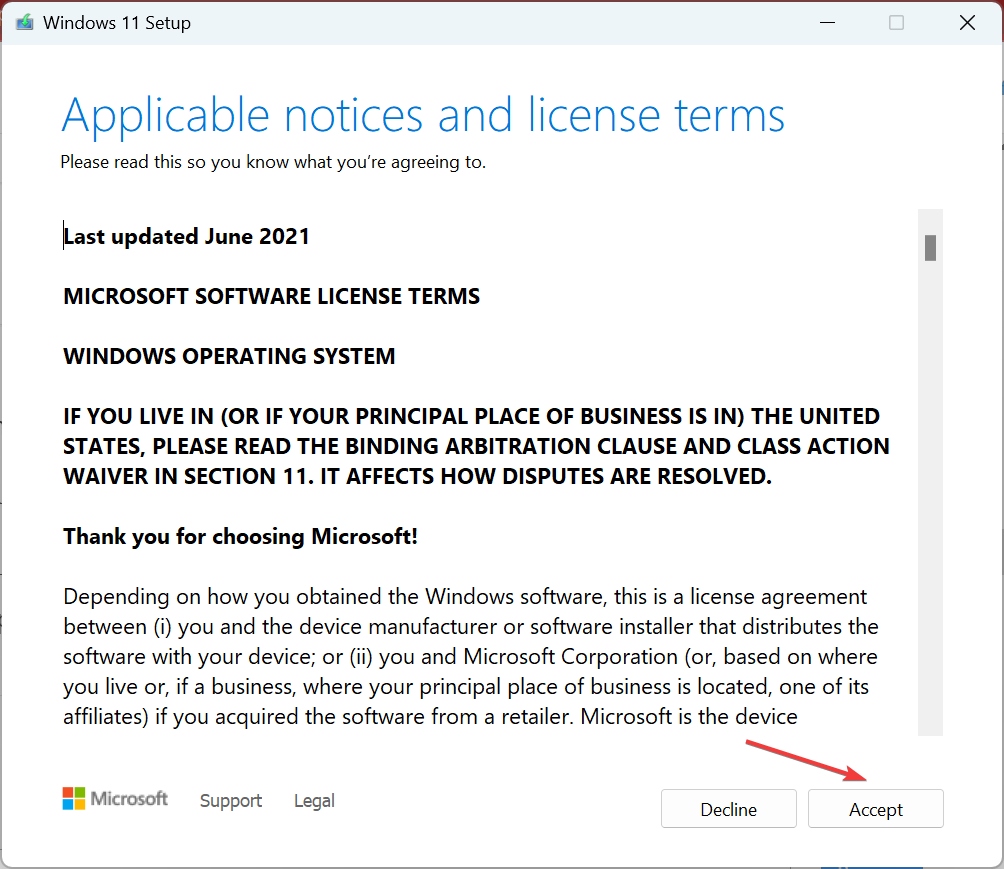
- Nakoniec skontrolujte, či sa nastavenie číta Uchovávajte osobné súbory a aplikáciea kliknite na tlačidlo Inštalácia na spustenie lokálnej inovácie.
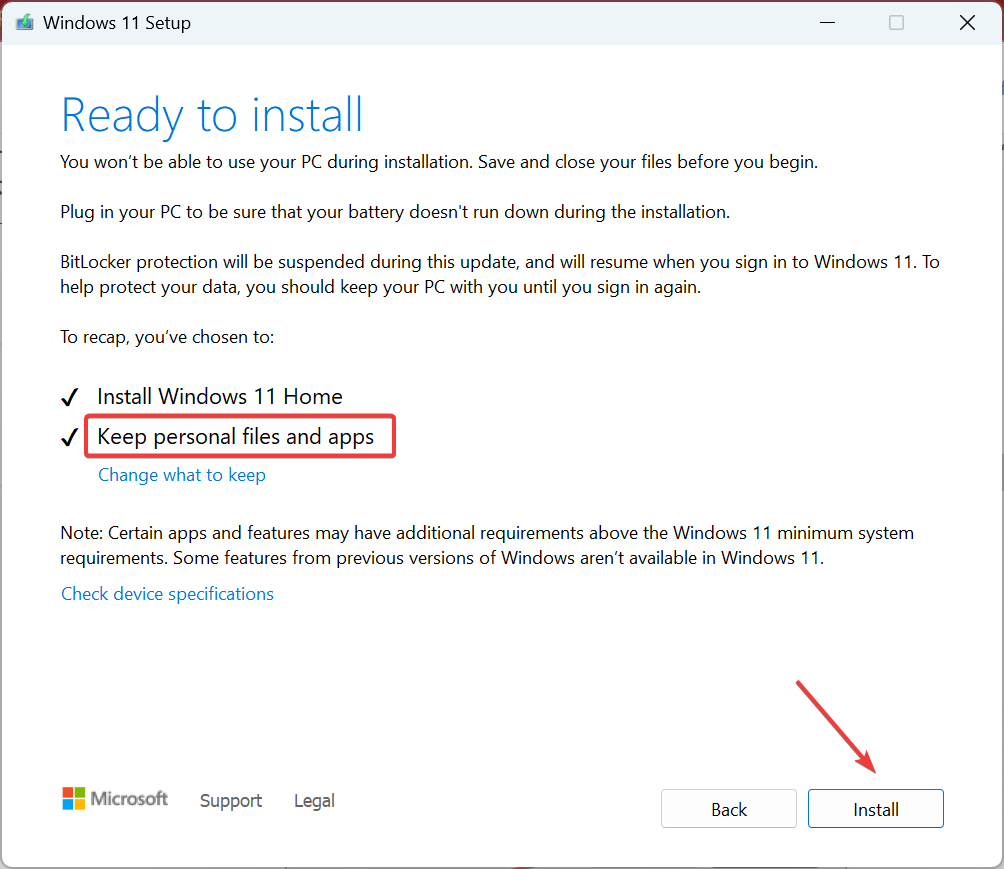
Pokiaľ ide o riešenie problémov so systémom Windows, inovácia na mieste pomáha eliminovať všetky druhy problémov súvisiacich so softvérom. Hoci tento proces môže trvať niekoľko hodín, neprídete o žiadne aplikácie ani osobné súbory. Okrem toho, všeobecne, PC pracuje rýchlejšie po inovácii na mieste.
Toto sú všetky spôsoby, ako môžete získať chýbajúce ncsi.dll súbor v systéme Windows, či už ide o akúkoľvek iteráciu. Ak chcete problémy hladko vyriešiť, pozrite si náš zoznam správ najlepšie nástroje na opravu DLL.
V prípade akýchkoľvek otázok alebo zdieľania riešenia, ktoré pre vás fungovalo, použite sekciu komentárov nižšie.
Stále máte problémy?
SPONZOROVANÉ
Ak vyššie uvedené návrhy nevyriešili váš problém, váš počítač môže mať vážnejšie problémy so systémom Windows. Odporúčame zvoliť riešenie typu všetko v jednom Fortect efektívne riešiť problémy. Po inštalácii stačí kliknúť na Zobraziť a opraviť tlačidlo a potom stlačte Spustite opravu.


